Introduzione
Questo documento descrive come risolvere i problemi relativi al modulo di telemetria CCUC da Webex Control Hub e CUCM CLI.
Prerequisiti
Requisiti
Cisco raccomanda la conoscenza dei seguenti argomenti:
Componenti usati
Le informazioni discusse in questo documento fanno riferimento a dispositivi usati in uno specifico ambiente di emulazione. Su tutti i dispositivi menzionati nel documento la configurazione è stata ripristinata ai valori predefiniti. Se la rete è operativa, valutare attentamente eventuali conseguenze derivanti dall'uso dei comandi.
Operazioni preliminari
CUCM on-premise include Cloud Connected UC Agent preinstallato nelle versioni 12.5.1 SU4 o successive.
Nelle versioni precedenti è necessario installare manualmente l'agente. Passare alla pagina Agent Install Files in Webex Control Hub.
Individuare Services sul lato sinistro e fare clic su Connected UC.
Fare clic su File di installazione agente nel riquadro Gestione UC.
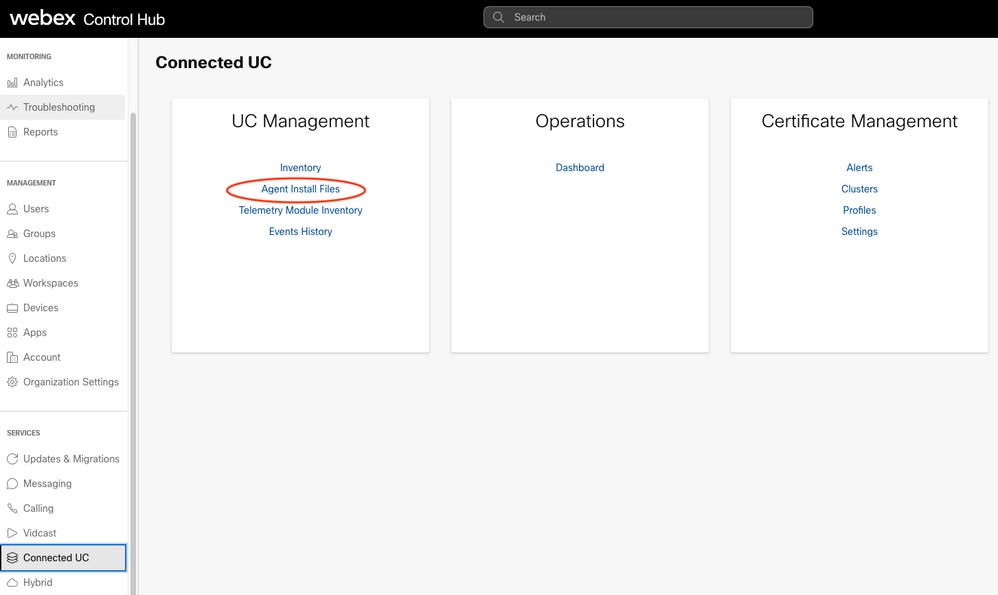
Modulo di telemetria
Il modulo di telemetria fa parte dell'agente UCMGMT Connected UC.
Il modulo di telemetria carica i dati dai nodi CUCM, CER, CUPS o CUC locali nel Webex Control Hub.
I dati caricati includono metriche operative dei nodi CUCM, record CDR e CMR per l'analisi e altro ancora.
Per ricevere la massima quantità di dati nell'hub di controllo, verificare che le metriche analitiche e operative siano abilitate nella finestra Gestione servizi del gruppo di cluster.
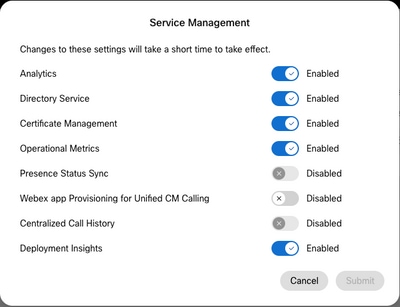
Tuttavia, il modulo di telemetria non viene installato in alcun nodo fino a quando l'agente UCMGMT non viene verificato in UC connesso.
In Webex Control Hub, individuare Services a sinistra, quindi fare clic su Connected UC.
Nel riquadro Gestione UCS fare clic su Inventario.
Qui vengono definiti i gruppi cluster e vengono verificati i nodi.
Una volta verificato, l'agente riceve una richiesta di processo da Webex Control Hub per installare il modulo di telemetria sul nodo verificato.
L'agente richiede fino a 1,5 ore per completare l'installazione.
Una volta installato, in Connected UC Inventory viene visualizzata una nota informativa su ogni nodo in cui il modulo Telemetria è stato installato correttamente.
Fare clic sui singoli nodi per visualizzare tutte le notifiche relative al nodo.

Passare a Inventario modulo telemetria.
In Webex Control Hub, individuare Services a sinistra, quindi fare clic su Connected UC.
Nel riquadro Gestione UC fare clic su Inventario modulo di telemetria.
Se non sono presenti problemi di connettività, lo stato del nodo è In linea.
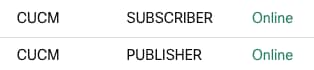
Risoluzione dei problemi
Possono verificarsi problemi con il modulo di telemetria, ad esempio:
- Il modulo non si avvia
- Impossibile caricare i dati nell'hub di controllo
Ad esempio: in Webex Control Hub, trovare Monitoraggio nel menu a sinistra.
Se si seleziona Analisi o Risoluzione dei problemi, è disponibile una sezione di dati per Connected UC compilata dal modulo di telemetria.
In caso di problemi, è possibile che i dati di queste sezioni siano incompleti, che non siano presenti dati o che nei dati raccolti vengano visualizzati messaggi di errore.
Si tenga presente che in Connesso UC > Inventario modulo telemetria i nodi possono generare rapporti non in linea, anche se il nodo nel report di Gestione UCS Inventory è in linea.
Ciò indica un problema con il modulo di telemetria.
Per iniziare la risoluzione dei problemi, fare clic sul nodo in Inventario modulo di telemetria e annotare le informazioni nel pannello visualizzato a destra.
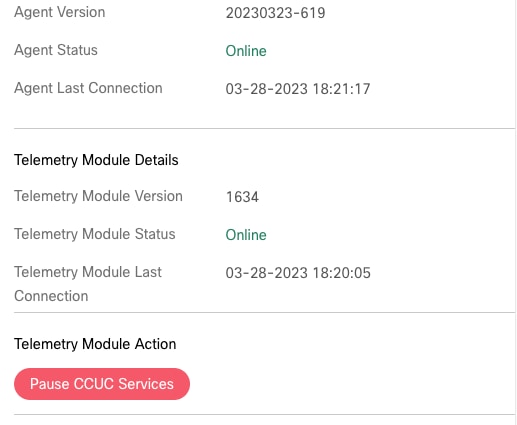
Lo stato dell'agente e lo stato del modulo di telemetria devono essere indicati come In linea.
Prendere nota dell'ora dell'ultima connessione per l'agente e il modulo di telemetria.
Se questi due campi non sono compresi entro alcuni minuti dall'ora corrente, è possibile che si sia verificato un problema di connettività o di servizi.
L'agente
Esaminate la versione dell'agente nelle informazioni del pannello.
Le prime otto cifre sono la data di pubblicazione di questa versione.
La data ha più di quattro o sei mesi? In tal caso, è molto probabile che l'agente non abbia eseguito l'aggiornamento automatico di se stesso e del modulo di telemetria come pianificato.
Per tentare di aggiornare la versione dell'agente, provare a utilizzare due metodi.
1. Connettersi alla CLI del nodo ed eseguire questo comando: utils ucmgmt agent restart.
admin:utils ucmgmt agent restart
Stopping agent..
Agent is restarting. Check agent status with 'utils ucmgmt agent status'.
admin:
L'agente verrà riavviato.
Ogni volta che l'agente viene avviato, tenta sempre di aggiornare se stesso e il modulo di telemetria.
Attendere almeno 10-15 minuti.
Controllare quindi la versione installata con questo comando: utils ucmgmt agent status.
admin:utils ucmgmt agent status
Agent Config Information:
Verification Code: XXXXXXXX
Installed UCMGMT Agent version: 20230323-619
Agent's organization id: XXXXXXXX-XXXX-XXXX-XXXX-XXXXXXXXXXXX
Agent Runtime Information:
Agent process is running.
Agent process is enabled.
Agent watchdog is enabled.
Agent is verified in Webex Control Hub.
Prendere nota della versione dell'agente UCMGMT installato nell'output di tale comando.
Verificare che il numero di versione sia aggiornato a una data più recente.
2. Scaricare un nuovo file COP di installazione agente dalla pagina File di installazione agente in UC connesso.
Installare il file COP in tutti i nodi in cui la versione dell'agente non è aggiornata.
Proxy
Per la connessione ai servizi Web può essere necessario un proxy di rete o un proxy Web nel proprio ambiente.
In tal caso, verificare che sia configurato un proxy per l'agente.
admin:utils ucmgmt proxy list
"http://10.0.0.1:9999"
admin:
Nell'output del comando: utils ucmgmt proxy list
Notare se è configurato un proxy.
Se non è configurato, utilizzare il comando:
utils ucmgmt proxy add
Sostituire <proxy_URL> con l'URL del proxy nell'ambiente in uso.
Proxy_URL è obbligatorio per questo comando.
Se il proxy richiede l'autenticazione, immettere il nome utente. Il sistema richiede la password di autenticazione. In caso contrario, username è facoltativo.
Modulo di telemetria

Attenzione: è possibile che nel nodo sia presente un servizio (quando si esegue il comando: utils service list), che include la parola 'Telemetria'. In tal caso, non modificare questo servizio. Il servizio di telemetria non è correlato alla telemetria UC con connessione cloud. Il modulo di telemetria CCUC non è visibile nella GUI del supporto tecnico o nell'elenco dei servizi visibili dalla CLI.
Innanzitutto, verificare che il modulo di telemetria sia installato e controllare il numero di versione dalla CLI.
Nella CLI del nodo, immettere questo comando: show version active
Nell'output del comando, se viene visualizzata una riga con cisco-ucmgmt-ucTelemetry, viene installato il modulo di telemetria.
Se viene visualizzata una riga con cisco-ucmgmt-agent, l'agente viene installato.
Il numero di versione dell'agente e il modulo di telemetria sono visibili anche nell'output di tale comando.
admin:show version active
Active Master Version: 12.5.1.14900-63
Active Version Installed Software Options:
...
ciscocm-ucmgmt-agent-upgrade.v20230329-620.k4.cop
ciscocm-ucmgmt-ucTelemetry.v1634.k4.cop
Verificare quindi la connettività. Eseguire questi comandi dalla CLI del nodo:
utils network connectivity gw.telemetry.ucmgmt.cisco.com 443
utils network connectivity telemetry-mgmt.na.ucmgmt.cisco.com 443
utils network connectivity gw.telemetry-eu.ucmgmt.cisco.com 443
utils network connectivity telemetry-mgmt.eu.ucmgmt.cisco.com 443
L'output di ciascuno di questi comandi deve terminare con 'Servizio accessibile'.
Se viene restituito il messaggio 'Timeout connessione' o 'Connessione rifiutata', è presente un problema di connettività che deve essere risolto con la rete interna o con i team di sicurezza.
WebSockets è necessario per il corretto funzionamento di CCUC.
I proxy Web, i filtri URL e i firewall possono bloccare il traffico WebSockets.
WebSockets comunica tramite TCP sulla porta 443, come SSL/TLS, hTuttavia, gli URL per WebSockets sono scritti in modo diverso.
Gli URL TLS hanno il seguente aspetto: https://domain.test
Gli URL di WebSockets hanno il seguente aspetto: wss://domain.test
Verificare che il traffico WebSockets possa fluire tra i nodi e il cloud Webex.
Il passaggio successivo consiste nel tentativo di sospendere i servizi CCUC.
Fare clic sul nodo in Inventario modulo di telemetria, quindi fare clic sul pulsante Sospendi servizi CCUC nel pannello visualizzato a destra.
Attendere almeno due o tre minuti per il completamento dell'operazione di pausa. Lo stato del nodo passa da 'Arresto' a 'Arrestato dall'utente'.
Fare clic sul nodo e fare clic sul pulsante Riprendi servizi CCUC. Lo stato del nodo passa da 'Avvio' a 'In linea'.
Il processo di pausa e ripresa può risolvere alcuni problemi del modulo di telemetria.
Se il problema persiste in una di queste aree dell'hub di controllo:
- Analisi > Connessione UC priva di dati o errori visualizzati nei dati della chiamata raccolti
- Risoluzione dei problemi > Connected UC presenta dati mancanti o errori visualizzati nei dati della chiamata raccolti
- In Modulo di telemetria il nodo Inventario appare ancora non in linea
Quindi esaminare il file TelemetryReport.txt dalla CLI.
Eseguire questo comando dalla CLI del nodo: file view activelog telemetry/TelemetryReport.txt
Premere 'n' fino alla fine del file.
admin:file view activelog telemetry/TelemetryReport.txt
================================================================================
Cisco Webex Cloud-Connected UC Telemetry Report
================================================================================
All information in this report is to be used for debugging purpose by Cisco.
Report Generated On(GMT) 2023-03-28 11:06:00
Status connected
Module Version 1634
Start Time(GMT) 2023-03-28 11:05:07
Org ID XXXXXXXX-XXXX-XXXX-XXXX-XXXXXXXXXXXX
Time Zone CST
Cluster Name YourClusterName
Node Type ccm
Product Version 12.5.1.14900-63
Cluster Id XXXXXXXX—XXXX-XXXX-XXXX-XXXXXXXXXXXX
Agent Id XXXXXXXX—XXXX-XXXX-XXXX-XXXXXXXXXXXX
Host Name YourPublisher
Buffer Allocation 100 MB
Node Id AAAABBBBCCCC
Proxy
--------------------------------------------------------------------------------
Telemetry Checks (2023-03-27 23:54:48 GMT)
--------------------------------------------------------------------------------
Result Test
------ ----
Pass JTelemetry module is running
Pass Cluster upgrade not in progess
Fail CMR is enabled
- CMR collection is off
Pass CDR is enabled
Pass CDR file transfer
Fail Zero call duration enabled
- Zero duration call is disabled
Pass Check high CDR duration
Pass Websocket-broker is running
--------------------------------------------------------------------------------
Websocket-broker Status (2023-03-28 19:56:49 GMT)
--------------------------------------------------------------------------------
Connection Status connected
Start Time(GMT) 2023-03-28 11:02:43
Connected Time(GMT) 2023-03-28 11:04:48
Disconnected Time(GMT) 2023-03-28 11:02:43
Connected Duration(s) 31921
DisconnectedDuration(s) 125
ConnectedCount 1
DisconnectedCount 0
--------------------------------------------------------------------------------
CCUC Service Information (2023-03-28 19:57:00 GMT)
--------------------------------------------------------------------------------
Analytics Enabled
Deployment Insights Enabled
Deployment Insights Limited Disabled
Certificate Management Enabled
Operation Metrics Enabled
Borderless CTI Disabled
Presence Status Sync Disabled
Centralised Call History Disabled
Collect Privacy Data Enabled
--------------------------------------------------------------------------------
end of the file reached
Esaminare il contenuto del file. Verificare le seguenti informazioni:
Nella prima sezione:
- Data e ora di generazione del report. Se la data è nel passato di giorni, invece che di ore, significa che il modulo di telemetria ha smesso di funzionare.
- Lo stato deve essere 'connesso'. In caso contrario, si è verificato un problema di connettività.
Nella sezione Controlli di telemetria:
- Eventuali test non riusciti possono indicare una configurazione errata del nodo.
Per correggere la configurazione dei nodi, vedere i documenti 'Configurazione' e 'Risoluzione dei problemi' collegati nella sezione Ulteriori informazioni di questo articolo.
Nella sezione Stato WebSocket-broker:
- Lo stato della connessione deve essere 'connesso'. In caso contrario, indica un problema di connettività o proxy.
- Un numero elevato nel campo DisconnectedCount può anche indicare un problema di connettività o proxy.
Nella sezione Informazioni sui servizi CCUC:
I servizi Attivato e Disattivato corrispondono a quanto visualizzato in precedenza nella finestra Gestione servizi del gruppo cluster.
Se non corrispondono, c'è un problema di connettività o il modulo di telemetria ha un errore.
È inoltre possibile esaminare il file jtelemetry_error.log per verificare se il modulo di telemetria ha registrato errori.
Per visualizzare questo file, eseguire il comando: file view activelog telemetry/jtelemetry_error.log
Il file di registro non è di facile lettura, ma è possibile trovare un'indicazione della causa dell'errore.
Se uno di questi errori persiste, anche dopo il riavvio del nodo, aprire una richiesta di assistenza in TAC.
Ulteriori informazioni
https://help.webex.com/en-us/article/x8s8vs/Troubleshoot-Webex-Cloud-Connected-UC
https://help.webex.com/en-us/article/nzt6c0b/Set-Up-Webex-Cloud-Connected-UC-for-On-Premises-Devices
https://help.webex.com/en-us/article/fg3qim/Network-Requirements-for-Webex-Cloud-Connected-UC
https://help.webex.com/en-us/article/55mug2/System-Requirements-for-Webex-Cloud-Connected-UC
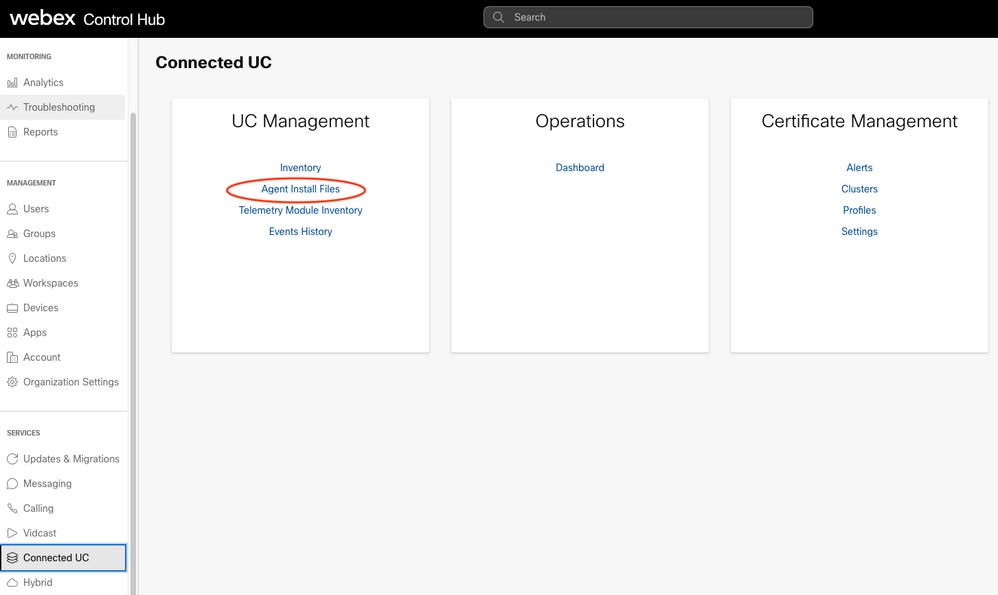
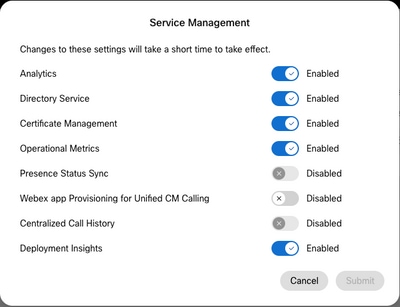

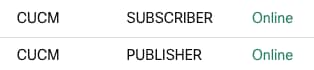
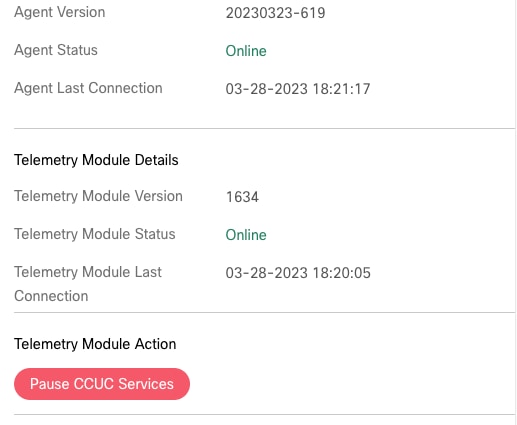

 Feedback
Feedback